Requisitos mínimos
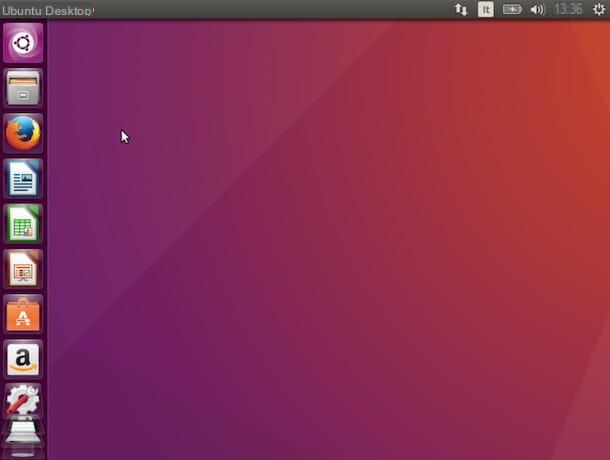
Antes de ver em detalhes como instalar o ubuntu, certifique-se de que seu PC tenha todas as credenciais para executar este sistema operacional. Os requisitos de hardware necessários para sua execução, como já falei, são baixos, mas é melhor se informar e não correr riscos desnecessários.
- Processador de 700 MHz ou superior (recomendado processador dual-core de 2 GHz ou superior).
- 512 MB de RAM (2 GB de RAM recomendados).
- 5 GB de espaço em disco (25 GB recomendados)
- Placa gráfica com suporte para resolução de pelo menos 1024 × 768 pixels.
Além disso, você deve ter um conexão de velocidade decente para baixar os arquivos de instalação do Ubuntu da Internet e um DVD virgem ou um Stick USB de pelo menos 2 GB no qual copiar o último.
No que se refere a compatibilidade de placas de vídeo, placas de som, placas de rede e outros componentes de hardware com o Ubuntu, não deve haver nenhum problema. O Ubuntu agora é compatível com a grande maioria dos computadores em circulação e não requer drivers adicionais. Em qualquer caso, antes de instalar o sistema operacional em seu PC, tente descobrir sobre a compatibilidade de alguns componentes de hardware específicos (por exemplo, a placa de rede ou a impressora) pesquisando na Internet. Se você não sabe quais modelos exatos de componentes de hardware estão em seu computador, use o software Speccy para identificá-los facilmente.
Operações preliminares
Antes de ir ao fundo do tutorial e descobrir, juntos, como instalar o ubuntu no seu computador, deixe-me dar alguns conselhos sobre o que fazer antes de baixar o sistema operacional.
backup
Como mencionado acima, a instalação do Ubuntu não leva à exclusão do Windows ou dos arquivos do seu PC (pelo menos não necessariamente). No entanto, ao mudar as partições do disco ou instalar um sistema operacional, é sempre bom ter cuidado e realizar uma backup de seus dados.

Antes de começar a trabalhar, portanto, copie seus documentos, suas fotos e todos os arquivos que você mais gosta em uma mídia externa (por exemplo, um disco rígido, uma série de pendrives ou DVDs). É um procedimento um pouco tedioso, demorado, mas necessário. Se você quiser alguns conselhos sobre isso, leia meu guia sobre o que é backup e como fazê-lo.
Configuração de BIOS
Outra operação que, quase certamente, você deve realizar é alterar as configurações do BIOS. O Ubuntu deve ser instalado inicializando a partir do DVD ou stick USB no qual seus arquivos de instalação foram copiados, então você deve se certificar de que no BIOS do seu PC o drive USB e o DVD estão definidos como prioridade sobre o disco rígido (caso contrário, Windows será iniciado normalmente em vez do processo de instalação do Ubuntu).
Além disso, se você usar um PC relativamente recente (vendido com Windows 8.x ou Windows 10 pré-instalado), você deve saber que seu computador não tem mais o BIOS, mas o UEFI: uma versão mais atualizada do BIOS que inclui segurança adicional- funções relacionadas. Uma dessas funções é chamada seguro Bota e impede a inicialização de sistemas operacionais que não possuem uma assinatura digital especial (basicamente todos os sistemas, exceto as versões mais recentes do Windows). Bem, para instalar o Ubuntu em um computador baseado em UEFI, é quase sempre necessário ir para as configurações do último e desabilitar a inicialização segura. Descubra como fazer isso em meu tutorial sobre como entrar no BIOS / UEFI.

Em algumas circunstâncias - quando você não consegue inicializar o Ubuntu em um computador baseado em UEFI - você pode ativar o modo BIOS Legacy que emula como BIOSes antigos funcionam em computadores mais novos. Infelizmente, esse recurso não está disponível em todos os computadores e impede a criação de um sistema de inicialização dupla (a menos que você reinstale o Windows no modo BIOS legado). Se o Ubuntu estiver instalado no modo Legacy BIOS, para alternar entre os sistemas, ele deve ser ativado ou desativado. Para mais informações sobre isso, consulte o site da cidade do Ubuntu.
Particionamento de disco
Se você for instalar o Ubuntu criando um sistema dual-boot com Windows, mantendo, portanto, a possibilidade de escolher qual sistema operacional iniciar cada vez que o PC é ligado, você deve particionar o disco para deixar algum espaço livre para as partições do Ubuntu (que serão criadas durante a fase de instalação do sistema operacional).
Para reservar espaço para o Ubuntu, você precisa usar o utilitário de particionamento de disco incluído no seu PC. Em seguida, clique no botão Iniciar Windows (o ícone de bandeira localizado no canto inferior esquerdo da tela), pesquise o termo "Partições" no menu que se abre e selecione o ícone Criar e formatar partições do disco rígido a partir dos resultados da pesquisa. Na janela que se abre, clique com o botão direito do mouse na partição principal do disco do PC (por exemplo, C:) e selecione o item Abaixe o volume no menu que é aberto.
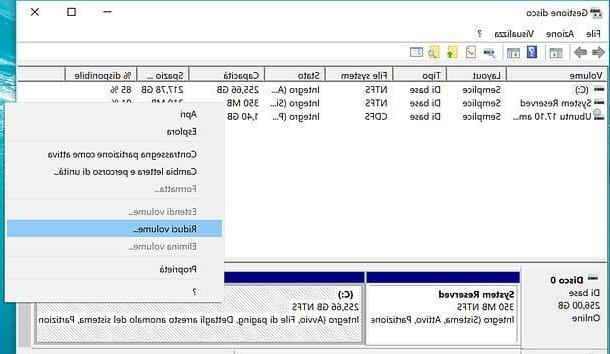
Neste ponto, use o campo Especifique a quantidade de espaço a diminuir, em MB para especificar a quantidade de espaço a reservar para as partições do Ubuntu (pelo menos 20.000 MB é recomendado) e clique no botão Reduzir para salvar as alterações.
Quando terminar, você deve pegar uma parte do disco não alocado (representado por um retângulo preto no gráfico de partição) de um tamanho igual à quantidade de espaço que você indicou no campo Especifique a quantidade de espaço a diminuir, em MB.
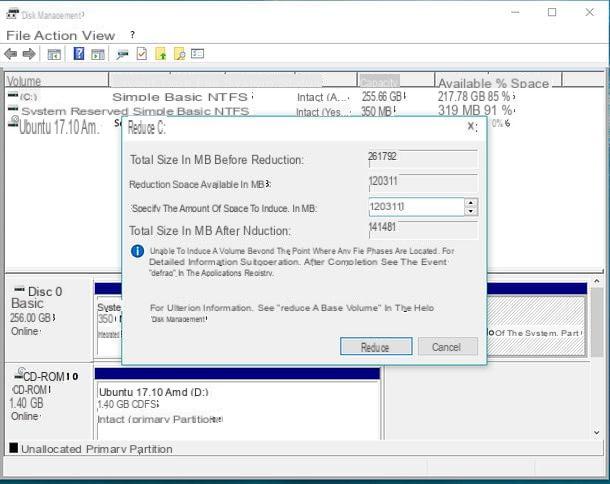
Desativando a inicialização rápida do Windows
Se o seu computador tiver uma versão do Windows 8.x ou superior instalada, você deve desabilite a função de início rápido fornecido pelo sistema operacional da Microsoft.
Em seguida, clique no botão Iniciar Windows (o ícone de bandeira localizado no canto esquerdo inferior da tela), pesquise "painel de controle" no menu que se abre e selecione o ícone del Painel de comando clássico nos resultados da pesquisa.
Na janela que se abre, vá para Hardware e som, Em seguida, Alterar o comportamento do botão liga / desliga (sob o título Opções de economia de energia) e clique na opção Alterar opções que não estão disponíveis no momento. Em seguida, clique no botão Sim presente na janela que se abre, remova a marca de seleção da opção Habilitar início rápido e salve as mudanças pressionando o botão apropriado localizado no canto inferior direito.
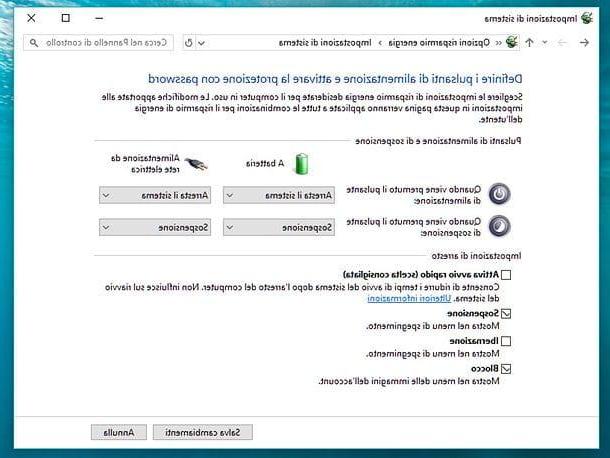
Baixe e prepare o Ubuntu
Agora você está pronto para baixar Ubuntu e copie-o para um stick USB ou DVD. Antes de prosseguir, porém, gostaria de esclarecer suas idéias sobre as várias versões do sistema operacional disponíveis para download.
Além de ser distribuído nas variantes de desktop e servidor e nas variantes de 32 e 64 bits, o Ubuntu é de fato declinado nas versões LTS (suporte de longo prazo) e padrão. As versões LTS são lançadas a cada 2 anos e podem contar com suporte de 5 anos, enquanto as versões padrão são lançadas a cada 6 meses e têm suporte de 9 meses.
Como é de fácil compreensão, as versões LTS do Ubuntu são atrasadas pelos novos recursos introduzidos nas versões padrão, mas geralmente são mais estáveis e têm suporte mais extenso. Isso significa que em ambientes de trabalho e, de forma mais geral, quando você deseja estar no lado seguro, é melhor optar pelas versões de Suporte de Longo Prazo.
Tudo limpo? Bem, então vamos prosseguir com o download do Ubuntu. O primeiro passo que você precisa fazer é conectar-se ao site da cidade do Ubuntu e clicar no botão Baixe agora! localizado no centro da página. Na página que se abre, escolha a versão do Ubuntu que deseja baixar no primeiro menu suspenso (padrão o LTS), selecione Pouco 32 o Pouco 64 no segundo menu suspenso (dependendo do tipo de PC em que pretende instalar o sistema operacional) e clique em Inicie o download para baixar o arquivo de imagem ISO do Ubuntu para o seu computador.
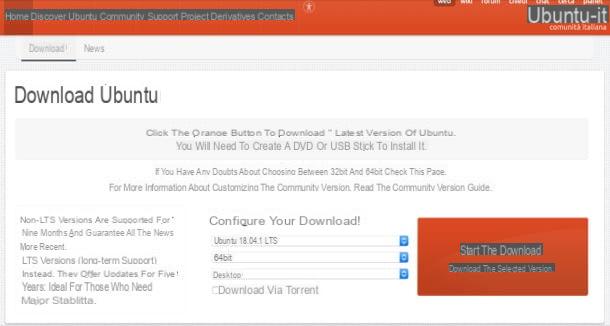
Assim que o download for concluído, como mencionado acima, você deve gravar o arquivo ISO do Ubuntu em um DVD em branco ou copiá-lo para um pendrive de pelo menos 2 GB. No primeiro caso, você pode usar qualquer software de gravação com suporte a arquivos ISO, como o ImgBurn que indiquei a você no meu guia sobre como gravar arquivos ISO.
Para copiar o Ubuntu para um pendrive, no entanto, você deve usar o aplicativo Rufus gratuito, que não requer instalação e é extremamente fácil de usar. Para baixar o Rufus em seu PC, conecte-se ao site oficial e clique no item Rufus 2.xx localizado no centro da página. Então inicie o programa Rufus-xx.exe que é baixado para o seu PC e clique no botão Simpresente na janela que se abre.
Neste ponto, selecione a unidade relacionada à chave USB na qual você pretende copiar o Ubuntu a partir do menu suspenso Dispositivo / Unidade, Clique no CDlocalizado no canto inferior direito e selecione oImagem ISO do Ubuntu. Quando terminar, selecione o item Esquema de partição MBR para BIOS ou UEFI no menu suspenso Esquema de partição e tipo de sistema de destino, defina a opção FAT32 no menu suspenso Sistema de Arquivo e certifique-se de que há uma marca de seleção ao lado do item Formatação rápida.
Para finalizar clique no botão Começo, opte por copiar os arquivos para o stick em Modo de imagem ISO e clique no botão Sim para iniciar a transferência do Ubuntu para o stick USB. O procedimento deve levar apenas alguns segundos.
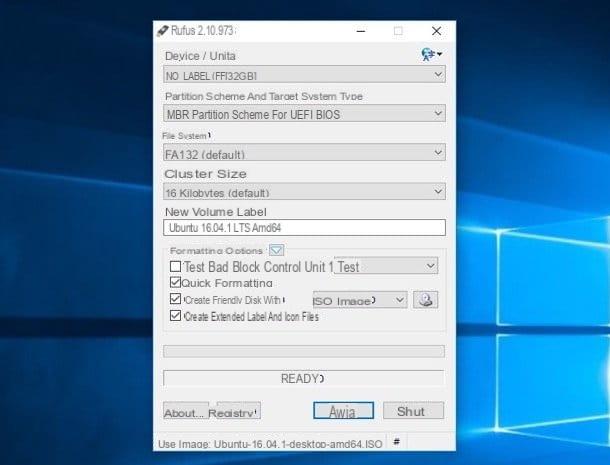
Se por um motivo ou outro o Rufus não o satisfizer, você pode criar um stick USB com o Ubuntu usando o software gratuito UNetbootin. Seu funcionamento é muito simples. Basta colocar a marca de seleção ao lado do item Imagem de disco, clique no botão [...] e selecione a imagem ISO do Ubuntu. Em seguida, você precisa selecionar ounidade USB onde você inseriu a chave e clique em OK.
Instalando Ubuntu
para instalar Ubuntu você deve inserir o DVD ou chave USB em que copiou o sistema operacional para o PC e reiniciar o sistema. Na próxima inicialização, ele não inicializará normalmente o Windows, mas o Ubuntu. Caso contrário, entre na BIOS do computador e aplique as alterações que sugeri anteriormente (no segundo capítulo do tutorial).
Se você está tentando instalar o Ubuntu através de um stick USB e apesar das alterações feitas no BIOS / UEFI ele não consegue inicializar a unidade, tente baixar o arquivo bootia32.efi deste site e copie-o para a pasta EFIBOOT chave (isso permite que você inicialize em sistemas UEFI de 32 bits típicos de muitos conversíveis baratos). Como alternativa, tente criar a chave novamente em Rufus configurando-o Esquema de partição GPT para UEFI como Esquema de partição e tipo de sistema de destino e modo dd como uma forma de copiar dados para a unidade.
Neste ponto, você deve estar na tela inicial do Ubuntu. Em seguida, selecione o seu idioma cidade e então a opção para experimente o Ubuntu sem instalá-loou para Instale o Ubuntu (dependendo se você deseja experimentar o sistema um pouco no modo live ou se deseja instalá-lo diretamente no PC). Se você decidir iniciar o Ubuntu em modo live, para iniciar o procedimento de instalação do sistema operacional você deve clicar duas vezes no ícone Instale o Ubuntu localizado na área de trabalho.

Na janela que se abre, selecione o Língua na sua línguana da barra lateral esquerda e pressiona o botão Instale o Ubuntu. Então, se você tiver uma conexão rápida com a Internet, coloque a marca de seleção ao lado dos itens Baixe atualizações durante a instalação do Ubuntu e Instale software de terceiros (...) de modo que durante a configuração, as atualizações mais recentes para os codecs do Ubuntu e MP3 para o sistema operacional sejam baixadas e clique em para a frente.
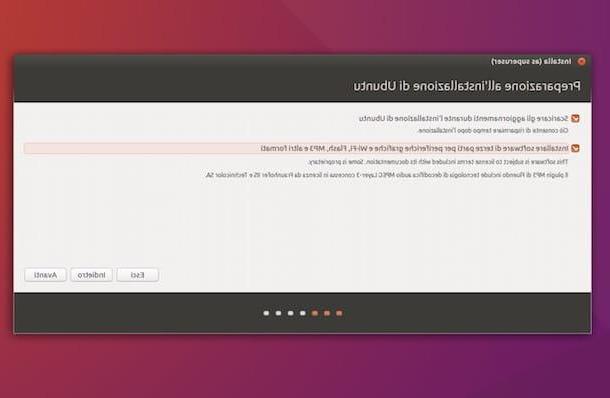
Agora você tem que escolher se instalar o Ubuntu junto com o Windows ou se limpe o disco e instale o Ubuntu como o único sistema operacional do computador. Como alternativa, você também pode selecionar a opção Mais e ajustar manualmente as partições do disco, mas esta é uma operação destinada a usuários mais experientes e, portanto, não recomendo selecioná-la se você não sabe onde colocar as mãos.
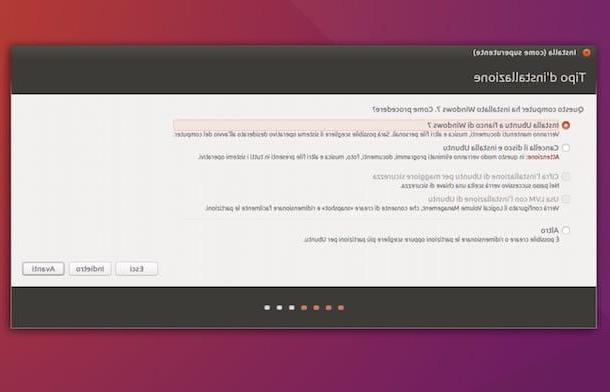
Neste ponto, se você escolheu a opção de instalar o Ubuntu junto com o Windows, use o gráfico que se propõe a você para ajustar a porcentagem de espaço a ser atribuído ao Ubuntu (ou melhor, à sua partição) no disco rígido do computador e pronto em frente pressionando primeiro Instalar e, em seguida, para a frente duas vezes seguidas.
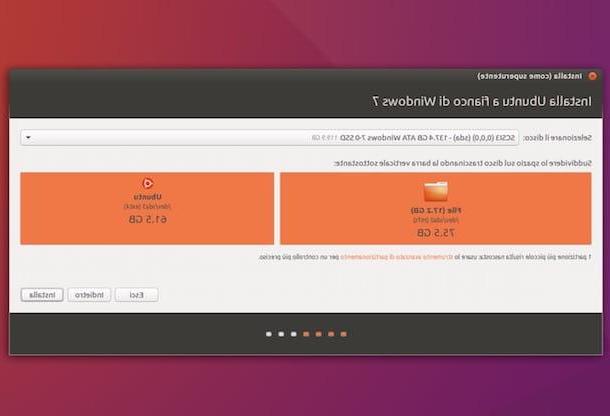
Agora, tudo o que você precisa fazer é indicar o fuso horário a ser usado (por exemplo, Roma), defina o idioma do teclado (por exemplo, cidade) e vá em frente e insira seu nome de usuário, senha e nome do computador para usar no Ubuntu.
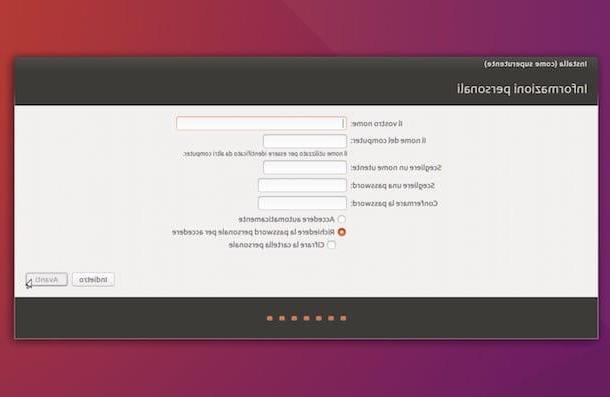
No final do procedimento (demorará cerca de 15-20 minutos), clique em Reinicie agorapara reiniciar o computador, extraia o DVD ou a chave USB do Ubuntu do PC e toda vez que o PC for ligado, você será questionado se deseja iniciar o Ubuntu ou Windows. Mais confortável do que isso?
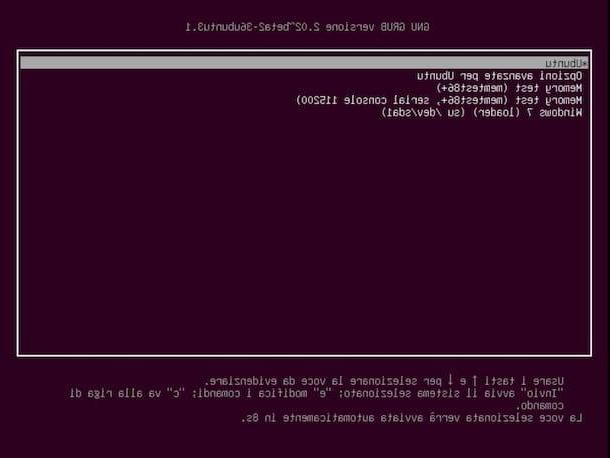
Virtualização Ubuntu
Você gostaria de experimentar o Ubuntu no Windows ou macOS sem ter que inicializar de um pendrive ou DVD? Sem problemas. Seguindo as instruções em meu tutorial sobre como virtualizar o Ubuntu, você pode criar um máquina virtual com Ubuntu e teste a operação desse sistema operacional sem sair da sessão de trabalho do Windows ou do macOS.
Como é de fácil compreensão, o desempenho das máquinas virtuais não é igual ao de um sistema real, mas testar o Ubuntu "em tempo real" e dar os primeiros passos pode ser uma boa solução. Divirta-se!
Como instalar o Ubuntu

























